Ātrās numuru sastādīšanas funkcija operētājsistēmā Android, it īpaši tās jaunākajās versijās, papildus beznosacījumu ērtībām var patiešām kaitēt jūsu privātumam un pat ietekmēt attiecības ar jūsu pārāk greizsirdīgajiem radiniekiem.
Tas ir, ja jūsu tālrunis nav bloķēts ar paroli, un jūs to nejauši atstājāt uz galda birojā, mājās vai jebkur citur, jūsu prombūtnes laikā jebkurš var redzēt informāciju par izejošajiem, populārākajiem zvaniem burtiski sekundēs.
Un pēkšņi jūs piezvanījāt savai saimniecei / draugam un nevēlaties "sadedzināt" šos kontaktus. Piemēram, Doogee X5 un X6 viedtālruņos operētājsistēmā Android 5.1 kontakti tiek automātiski pievienoti ātrajiem zvaniem. Tas ir, persona, kurai jūs visbiežāk piezvanīsit, tur atradīsies a priori. Ko šajā gadījumā darīt?
Kā noņemt kontaktu no android ātrā zvana? Kā pievienot BN, lasiet zemāk.
Dosimies kārtībā un bez nevajadzīga "ūdens".
1. Atveriet izaicinājumus - " Ātrā zvanīšana"
2. Turiet nospiestu "fawn" kontakts, tas ir, tas, kas jānoņem no ātrās sastādīšanas. Nospiežot un turot, augšpusē parādās “x Delete”.
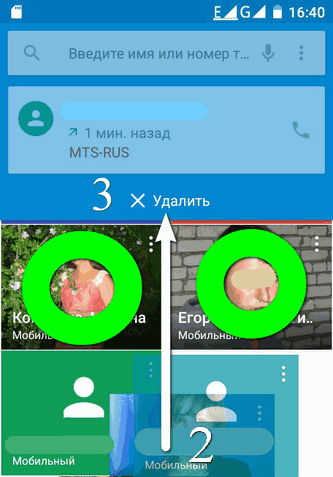
3. Velciet kontaktu uz "x Delete" un izbaudiet rezultātu.
Skatiet, cik tas ir vienkārši! Tomēr Doogee X6 un X5 viedtālruņus nevar pilnībā noņemt no Android ātrās izsaukšanas, bet es uzskatu, ka pēc “bālā” noņemšanas jums tas vairs nebūs vajadzīgs. Galu galā šī funkcija ir ļoti ērta.
Lai veicas Esiet piesardzīgs visā. Iegūstiet dārgumu saviem mīļajiem. Nešauj sevi un savus draugus! ;)
Kā pievienot kontaktu ātrajai izsaukšanai?
Svarīgi! Pirms kontaktu pievienošanas BN pārliecinieties, vai šie kontakti ir saglabāti viedtālruņa / tālruņa atmiņā, nevis SIM kartē. (Aicina alex, skatīt komentāros).
Lai zvanu padarītu ērtāku, un tajā ir ātrā zvana funkcija. Lai pievienotu jauns kontakts BN valodā jums:
1. Dodieties uz "Kontakti" un atlasiet vajadzīgo abonentu. Piemērs zemāk esošajā fotoattēlā.

2. Pēc tam, atverot to, pieskarieties zvaigznītei, tādējādi pievienojot numuru mapei "Favorites", kas automātiski parādās "Quick Dial".
Android ātrās numuru sastādīšanas funkcija ir jebkura ierakstītā attēla saistīšana telefona numurs no tālruņu grāmatas ar piešķirto numura taustiņu.
Ātra numura sastādīšana android ļauj veikt zvanu ar 2–3 klikšķiem, kad nav laika meklēt numuru tālruņu katalogā. Izmantojiet šo opciju, lai piezvanītu cilvēkiem, ar kuriem bieži tērzējat.
Ātrās numuru sastādīšanas pārvaldību varat organizēt divos veidos:
1. Izmantojot tālruņu katalogu, iebūvētā utilīta.
2. Trešās puses lietojumprogrammas izmantošana.
Izmantojot tālruņu grāmatu.
Iebūvēta utilīta ir palīgprogramma, kas iepriekš instalēta android ierīcē. Izmantojot to, jūs varat viegli pievienot numuru ātro zvanu sarakstam, kā norādīts tālāk.
1. Atveriet tālruņu grāmatu.
2. Atvērtajā logā noklikšķiniet uz ikonas Opcijas.
3. Visu opciju sarakstā atlasiet “Speed \u200b\u200bDial Settings”.
4. Atvērtajā ekrāna tastatūrā izvēlieties numuru, kuram numurs tiks piešķirts, noklikšķiniet uz tā.
5. Atvērtajā tālruņu katalogā iestatiet tikko izvēlētā cipara numuru. Skārienjutīgās tastatūras pogā redzēsit uzrakstu par kontakta numura piešķiršanu un tā nosaukuma norādīšanu.
Tātad abonenta numurus tālruņa ekrānā var piešķirt citiem numuriem. Ir nepieciešams ātri sastādīt numuru android, un piešķirtie numuri jums būs noderīgi.
Ja jums ir nepieciešams piezvanīt uz fiksētajiem numuriem. Vienkārši divreiz noklikšķiniet uz ekrāna:
1. Nospiediet ikonu “Zvanīt” (zaļa klausule).
2. Turiet pogu ar numuru uz ekrāna tastatūras un turiet, līdz zvans notiek uz abonentu.
Ātrā zvanīšana uz Android, izmantojot trešās puses programmu.
Pirmkārt, jums jālejuplādē un jāinstalē programma, kas palīdzēs veikt ātrās sastādīšanas. Viņu ir daudz, viņi realizē vienu funkciju tāpat kā tālāk samsung telefoniun citiem, bet dažādos veidos.
Viņiem ir vajadzīgas Bluetooth austiņas. Nosaucis kontakta numuru vai vārdu, šāds slēdzis sāks piezvanīt un izveidos savienojumu ar abonentu.
Arī šādas programmas ļaus jums kontrolēt balsi un citas ierīces funkcijas: sūtīt SMS, veikt meklēšanu, iespējot programmas, uzzināt laiku. Un tas viss, neizņemot tālruni no kabatas.
Programmas - logrīki tālruņa darbvirsmā izveido mazas ikonas ar abonentu fotoattēliem. Vienkārši atlasiet atzīmi ar vajadzīgās personas fotoattēlu, un zvans tiks veikts.
Programmas - standarta tālruņu grāmatas analogi ātra meklēšana istabas, kā arī ātro numuru. Veicot meklēšanu, pietiek ar to, lai ierakstītu jebkuru kontakta vārda vai numura daļu, pat ne sākumā, un programma atradīs visus atbilstošos ierakstus adrešu grāmatā un zvanu vēsturē.
Otrkārt, savam tālrunim ir jākonfigurē jebkura no šīm lietojumprogrammām.
Noteikti katrs īpašnieks mobilā ierīce Ir kontakti (radinieki, draugi, kolēģi), kuriem jāzvana biežāk nekā citiem abonentiem. Un, protams, būtu ļoti ērti paātrināt piekļuvi vajadzīgajam numuram, burtiski vienā vai divos pieskārienos.
Kā iestatīt ātro zvanu operētājsistēmā Android, un vai tas ir iespējams? Jā, pašā tālrunī ir šāda funkcija, jūs varat arī instalēt trešās puses utilītu, kas var veikt šo uzdevumu.
Izmantojot standarta rīkus
Kā veikt šo operāciju, mēs apskatīsim piemēru Samsung Galaxy. Šeit jums jāpaskaidro, ka dažos Android ierīču modeļos var būt ierobežots numuru skaits, ko var pievienot ātruma sastādīšanai, un taustiņu vai darbību nosaukums var atšķirties no instrukcijās aprakstītajiem, taču nozīme noteiks, kā tas izskatās jūsu sīkrīkā. viegli.
Tātad, noklikšķiniet uz ikonas “Kontakti” (varbūt “Tālruņu grāmata”) vai nospiediet tastatūru, lai izsauktu numuru, un nospiediet konteksta izvēlnes pogu (otrajā ekrānuzņēmumā tie ir trīs vertikāli punkti displeja augšējā labajā stūrī. Dažiem modeļiem tā var būt poga). “Iestatījumi” ekrāna apakšdaļā pa kreisi). Atvērtajā darbību sarakstā atlasiet “Speed \u200b\u200bDial”.
Atveras ātrās numuru sastādīšanas logs, kurā pēc noklusējuma pirmais numurs tiek ierakstīts balss pastā. Noklikšķiniet uz vajadzīgā numura, sākot ar ciparu 2, pēc kura tiks atvērts kontaktu saraksts. Mēs izvēlamies nepieciešamo un, ja jūsu ierīcei ir nepieciešams darbības apstiprinājums (poga “jā”, “ok” vai kaut kas cits), noklikšķiniet uz. Šajā gadījumā tiks atvērta informācija par ātrā zvana funkcijas izmantošanu, un zemāk ar pogu “Jā” jāapstiprina izvēlētā darbība:
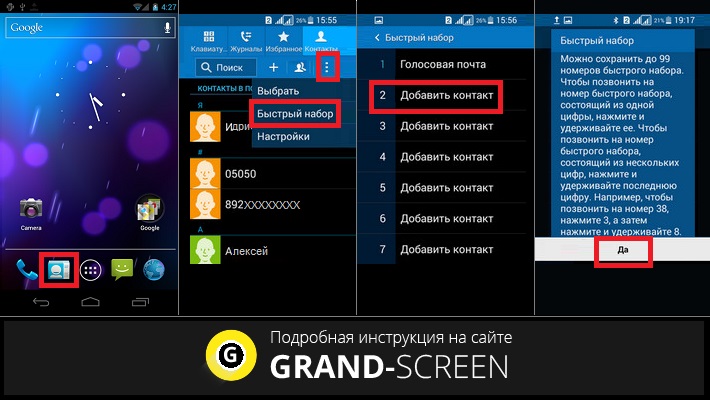
Trešo personu lietojumprogrammu izmantošana
Mēs palīdzēsim jums nodrošināt ātru un ērtu piekļuvi jūsu kontaktpersonām. īpašie komunālie pakalpojumikas tajā pašā Google Play vairāk nekā pietiekami.
Parasti tos var iedalīt trīs grupās:
Viņu darbam jums būs nepieciešamas Bluetooth austiņas. Kā tas darbojas: instalējiet utilītu, pasakiet izsauktā kontakta vārdu vai numuru, un programma veic zvanu un izveido savienojumu ar abonentu. Turklāt jūs varat izmantot balss komandu, lai nosūtītu īsziņu, meklētu, ieslēgtu jebkuru programmu un pat uzzinātu pašreizējo laiku, turklāt, neizņemot ierīci no savas kabatas. Piekrītu, tas ir ļoti ērti, it īpaši braucot, vai cita iemesla dēļ, kad nav iespējas iegūt tālruni.
Kā piemēru var minēt bezmaksas lietotni VoiceButton. Uzziniet vairāk par programmu, skatoties videoklipu:
Otrā grupa ātro numuru sastādīšanai, tās ir programmas - logrīki, ar kuru palīdzību viedtālruņa darbvirsmā tiek izveidotas mazas ikonas ar kontaktu fotoattēliem. Vienkārši atlasiet saīsni no tā abonenta fotoattēla, uz kura numuru mēs piezvanīsim, un savienojums notiks.
Noskatieties īsu reklāmas videoklipu, kas iepazīstina ar vienu no šīm komunālajām ierīcēm ar tiešo vārdu “Sazinieties ar logrīku”:
Trešā grupa šajā rindā- Tās ir lietojumprogrammas, kas līdzīgas parastajai tālruņu grāmatai. Kā likums, šādu utilītu galvenās funkcijas ir ātrā meklēšana un sastādīšana.
Mēs vēlamies jums parādīt vienu no šīm lietojumprogrammām - Multidialer + Tas ir lielisks zvanītājprogramma Android 5 (Lollipop) stilā, kas piedāvā ērtu un pārdomātu interfeisu, dažādas tēmas un diezgan lielu rīku komplektu, par kuru vairāk var atrast šajā video:
Tas ir viss, par ko šajā materiālā mēs gribējām pastāstīt. Tagad jūs zināt, kā instalēt ātro zvanu operētājsistēmā Android, sazinieties ar jums, veiksmi!
Ātrās numuru sastādīšanas iespējas parādījās mobilo tālruņu laikā. Pēc tam daudziem kontaktiem varēja piešķirt savu atslēgu - no 1 līdz 9. Turot taustiņu pusotras sekundes, tika sastādīts atbilstošā kontakta numurs. Kaut kas līdzīgs tiek ieviests iekš operētājsistēma Android Bet šeit ātrās numuru sastādīšana var atšķirties atkarībā no OS versijas un patentētā apvalka veida.
Visizplatītākā ātrās izsaukšanas iespēja
Visbiežāk viedtālruņu ražotājs iesaka izmantot virtuālo tastatūru, kas tiek izmantota numura sastādīšanai. Tā numuru taustiņi var būt atbildīgi par konkrētu kontaktu izsaukšanu. Atliek tikai piešķirt īpašus taustiņus kontaktiem. Izdomāsim, kā to izdarīt.
1. solis Dodieties uz iepriekš instalēto lietojumprogrammu " Tālruņa numurs».
2. solis Dodieties uz cilni “ Kontaktinformācija».

3. solis Noklikšķiniet uz vertikālās elipses, kas atrodas pa labi no meklēšanas joslas.
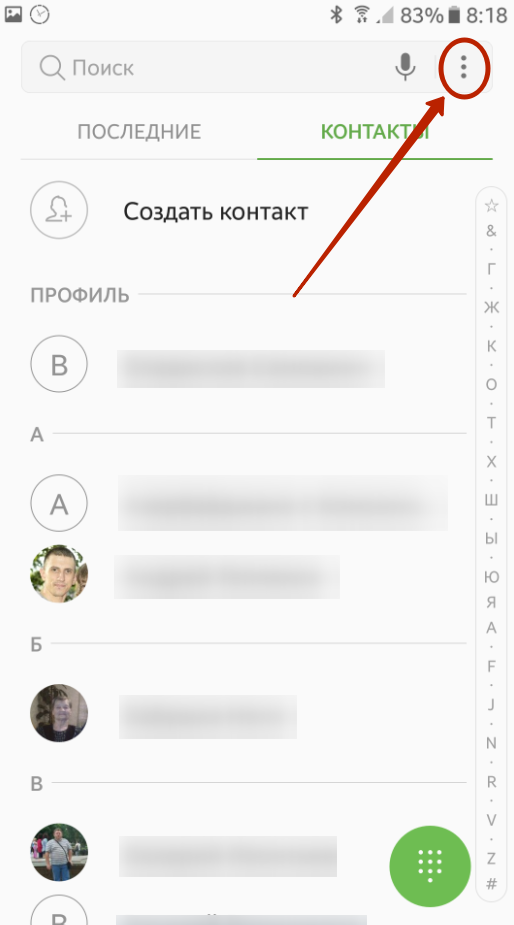
4. solis Noklikšķiniet uz “ Ātrā zvanīšana».
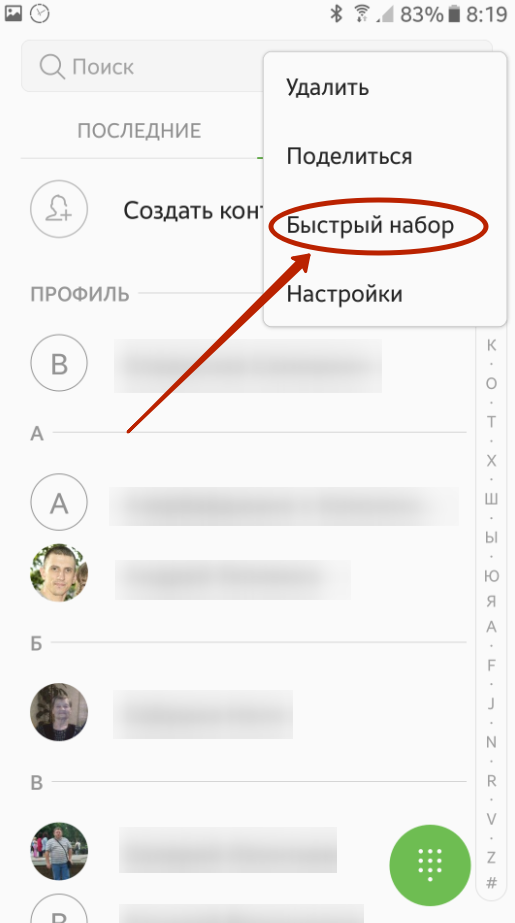
5. solis Jūs tiksit novirzīts uz logu, kur varēsit iestatīt ātros zvanus. Pēc noklusējuma balss pasta klausīšanai tiek piešķirts numurs 1, parasti šo vienumu nevar mainīt. Bet skaitļi no 2 līdz 9 ir bez maksas. Turklāt dažreiz viedtālruņa ražotājs ļauj jums piešķirt zvanu abonentiem un sarežģītākām kombinācijām - piemēram, 27 vai 49.

6. solis Piešķiriet vajadzīgo taustiņu kontaktu zvanu. Lai to izdarītu, kreisajā kolonnā atlasiet numuru un labajā pusē sāciet ievadīt abonenta vārdu. Ja kontaktam ir vairāki numuri, jums tiks lūgts izvēlēties vienu no tiem. To var arī izdarīt, neievadot vārdu - vienkārši noklikšķiniet uz “ Kontaktinformācija", Tad jūs apmeklēsit atbilstošo sadaļu, kur varēsit izvēlēties tikai abonentu.
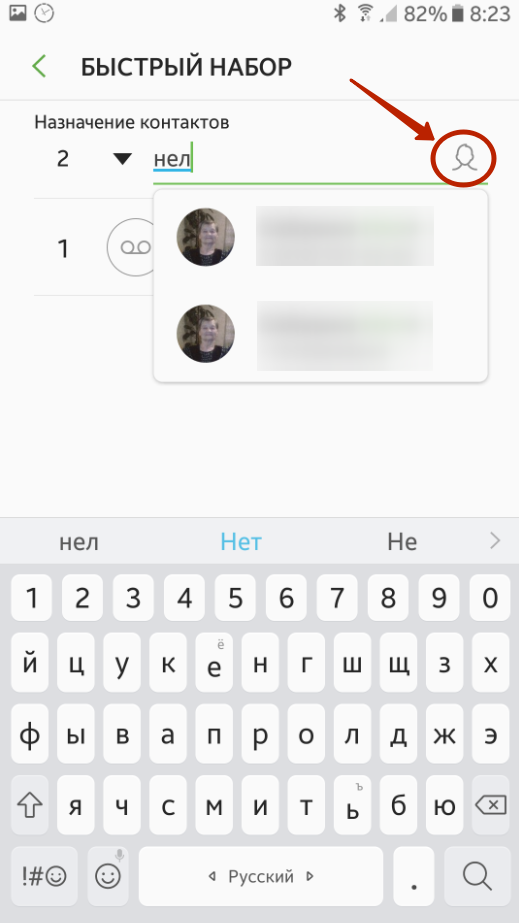
7. solis Kontaktpersonu var noņemt no ātrās numuru sastādīšanas, noklikšķinot uz “ mīnus».

Šis piemērs ir balstīts uz uzņēmuma ražota viedtālruņa izmantošanu. Citās ierīcēs jūsu darbības var nedaudz atšķirties.
Ātrā zvanīšana kā sadaļa Izlase
Dažām ierīcēm kā tādām nav ātrās sastādīšanas. Tā vietā viņu pieteikums " Kontaktinformācija"Aprīkots ar līdzību" Mīļākā". Īpaši to var redzēt, izmantojot viedtālruni Nexus 4. Lai pievienotu kontaktus šai sadaļai, jāveic vienkāršākās darbības:
1. solis Doties uz lietotni “ Tālruņa numurs».
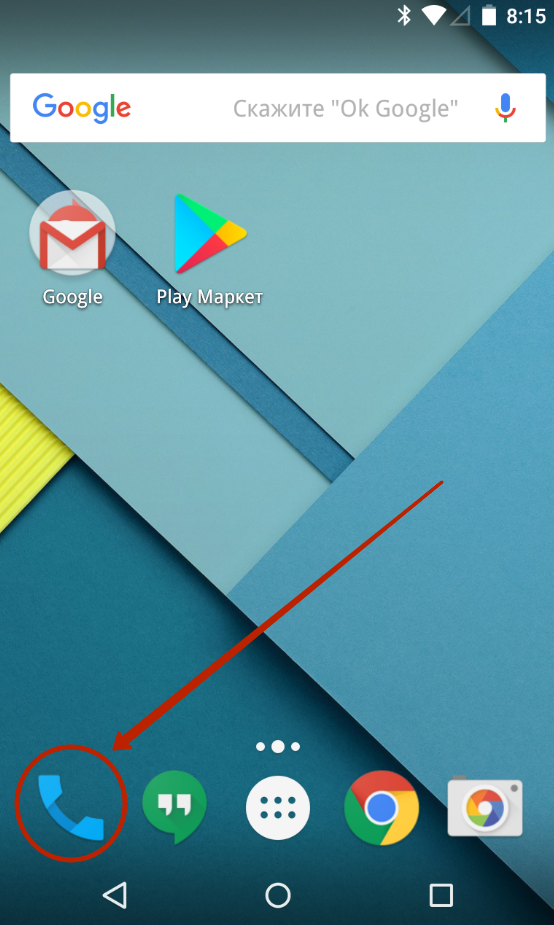
2. solis Apmeklējiet cilni “ Kontaktinformācija».

3. solis Noklikšķiniet uz kontaktpersonas, kuru vēlaties pievienot “ Ātrā zvanīšana».
4. solis Noklikšķiniet uz zvaigznītekas atrodas augšējā labajā stūrī. Tas bija tukšs, un tagad tas tiks aizpildīts - tas nozīmē, ka jums izdevās izdarīt visu nepieciešamo.
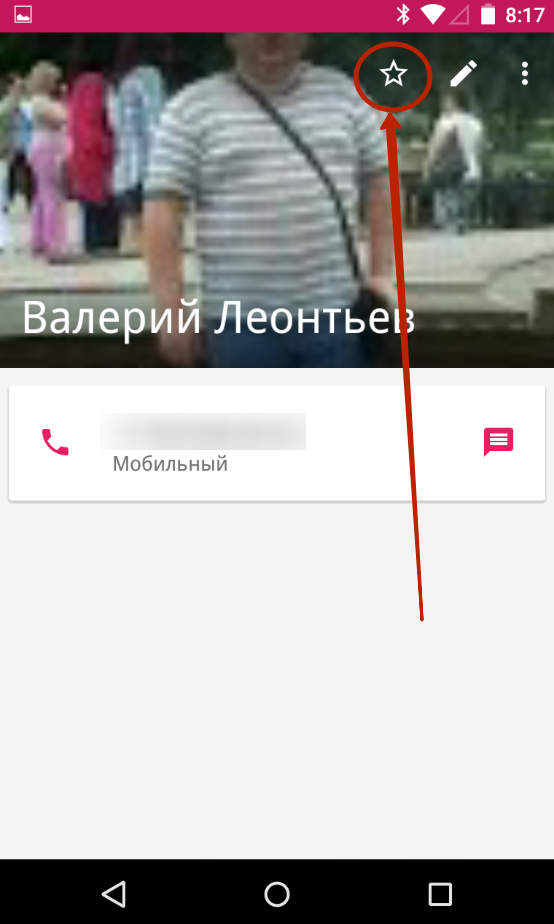
5. solis Atgriezieties sadaļā “ Ātrā zvanīšana”Pārliecinieties, vai izvēlētais kontakts atrodas šajā sadaļā.

6. solis Kontaktpersona noņemta no “ Ātrā zvanīšana"Tādā pašā veidā - atkal jums jānoklikšķina uz zvaigznes.
Ātro numuru sastādīšanu operētājsistēmā Android var īstenot daudzos veidos. Bet jebkurā gadījumā tas palīdz samazināt laiku, kas nepieciešams, lai sastādītu noteiktu kontaktu numurus, tāpēc mēs iesakām regulāri izmantot šo funkciju!
Vienā no rakstiem mēs izskatījām jautājumu par to, kā padarīt draugus Android un Windows: 8 ērtākos datora emulatorus.
Ātrās numuru sastādīšanas funkcija mūsdienās nav tik populāra kā tas bija tālruņu ar spiedpogām laikā. Mūsdienu Fly viedtālruņi ir ātri darbināmi, un tiem ir vienkārša un saprotama tālruņu grāmata. Tāpēc daudzi lietotāji nedomā par to, kā veikt ātrās numuru sastādīšanu pakalpojumā Fly.
Tomēr dažos gadījumos šī iespēja ir nepieciešama. Izdomāsim, kā to izmantot jaunos un ne tik daudzos tālruņos.
Ir vairāki veidi, kā iestatīt ātru zvanu kontaktiem.
Ātrā numuru sastādīšana ar iebūvētu utilītu operētājsistēmā Android
Dažām Android versijām ir iepriekš instalēta palīgprogramma, ar kuras palīdzību ātrā zvana numuram var pievienot jebkuru kontaktu. Ja tas ir jūsu gadījumā, jums jāveic dažas vienkāršas darbības. Ātrās iezvanes instalēšanai ir divi veidi.
Pirmā metode:
- atveriet tālruņu katalogu;
- logā noklikšķiniet uz ikonas “Opcijas”;
- no saraksta izvēlieties "Speed \u200b\u200bDial Settings";
- tiek atvērta ekrāna tastatūra, uz kuras mēs izvēlamies numuru, kuram vēlamies piešķirt kontaktu;
- atvērsies tālruņu grāmata, tajā mēs atrodam vēlamo numuru un to izvēlamies;
- izvēlētā kontakta vārdam vajadzētu parādīties ekrāna tastatūrā blakus numuram.
Otrais veids:
- atveriet "Dial" (ekrāna tastatūra, ar kuru mēs sastādām numuru, uz kuru zvanīt);
- atlasiet “Izvēlne” (skārienjutīga poga ekrānā vai kreisais vadības taustiņš);
- sarakstā atlasiet “Ātrie zvani”;
- atveramo pogu sarakstā ar cipariem atlasiet vajadzīgo (parasti no 2 līdz 9, jo 1 ir balss pasts);
- atvērsies tālruņu grāmata, kurā mēs izvēlamies vēlamo kontaktu vai numuru;
- dažreiz jums ir nepieciešams apstiprinājums ar pogu Saglabāt vai Pabeigt.
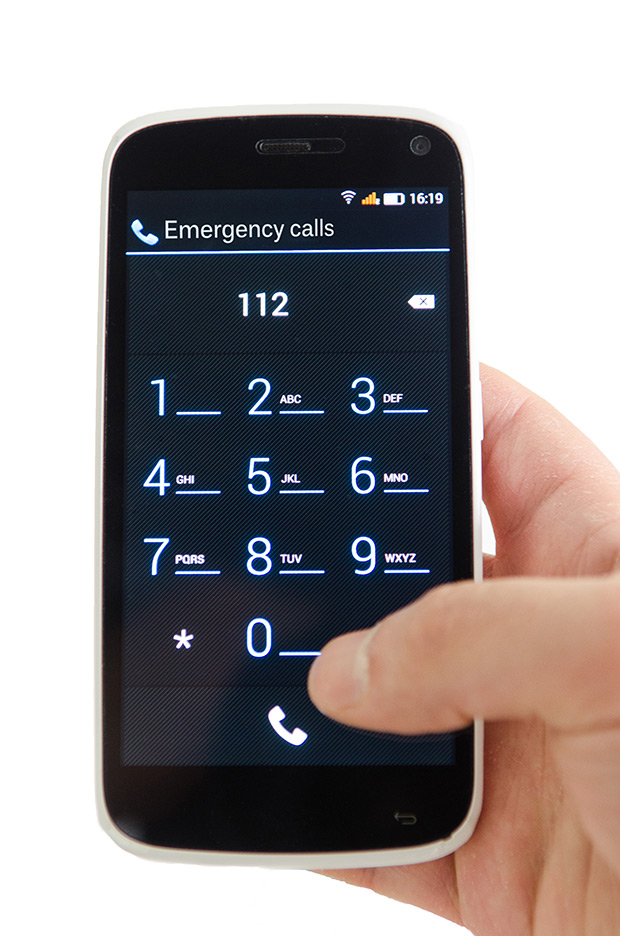
Tas arī viss. Iestatīts ātrā zvana numurs. Zvana režīmā vienkārši turiet atbilstošo pogu, kad jums ir nepieciešams piezvanīt.
Tomēr, godīgi sakot, mēs atzīmējam, ka dažiem viedtālruņiem nav šādas iepriekš instalētas utilītas. Šajā gadījumā Play veikalā varat izvēlēties trešās puses programmu. Tur izvēle ir plaša, iespēju ir ļoti daudz. Tāpēc vienkārši pārbaudiet un izvēlieties iespēju sev
Citi viedtālruņi lido
Mūsu vietnē jūs varat atrast katalogu ar citiem Fly viedtālruņiem Android.
Kā veikt ātrās numuru sastādīšanu vietnē Fly Ezzy
Mēs uzskatām, ka šim modelim jāpievērš īpaša uzmanība. Šo vienkāršo un intuitīvo tālruni bieži pērk bērni un vecāka gadagājuma radinieki. Tas ir viegli pārvaldāms, tam ir lielas pogas, atsevišķa SOS poga, tas ilgstoši notur uzlādi un ir diezgan lēts.
Bērniem un vecākiem cilvēkiem ātrā zvana funkcija ir vienkārši nepieciešama, jo viņiem ir grūti orientēties modernajos viedtālruņos, un dažreiz steidzami nepieciešama palīdzība.
Lietotāja rokasgrāmatā ir aprakstītas visas funkcijas, kas saistītas ar darbu ar ātro zvanu iestatīšanu. Tomēr ir arī cits veids.
Tātad, lai iestatītu zvana veikšanu ar vienu klikšķi:
- dodieties uz izvēlni;
- atlasiet “Organizators”;
- noklikšķiniet uz pogas Labi;
- dodieties uz rindu "Ātrais zvans";
- noklikšķiniet uz pogas Labi;
- dodieties uz posteni "Skaits";
- ievadiet vēlamo tālruņa numuru;
- “Atcerieties” to uz pogas no 2 līdz 9.
Lai piezvanītu, vienkārši turiet vēlamo tālruņa taustiņu un pēc tam ar klausuli nospiediet zaļo pogu (zvana poga). Tātad jūsu bērns vai māte vajadzības gadījumā var ātri sazināties ar jums.
Ja jūs interesē, tad varat izlasīt rakstu par.




